C4D-人物胳膊建模图文教程发布时间:2021年12月20日 08:00
虎课网为您提供C4D版块下的C4D-人物胳膊建模图文教程,本篇教程使用软件为C4D(R21),难度等级为中级拔高,下面开始学习这节课的内容吧!
今天课程的内容是讲解人物胳膊建模,同学们可以在下方评论区进行留言,老师会根据你们的问题进行回复,作业也可以在评论区进行提交。
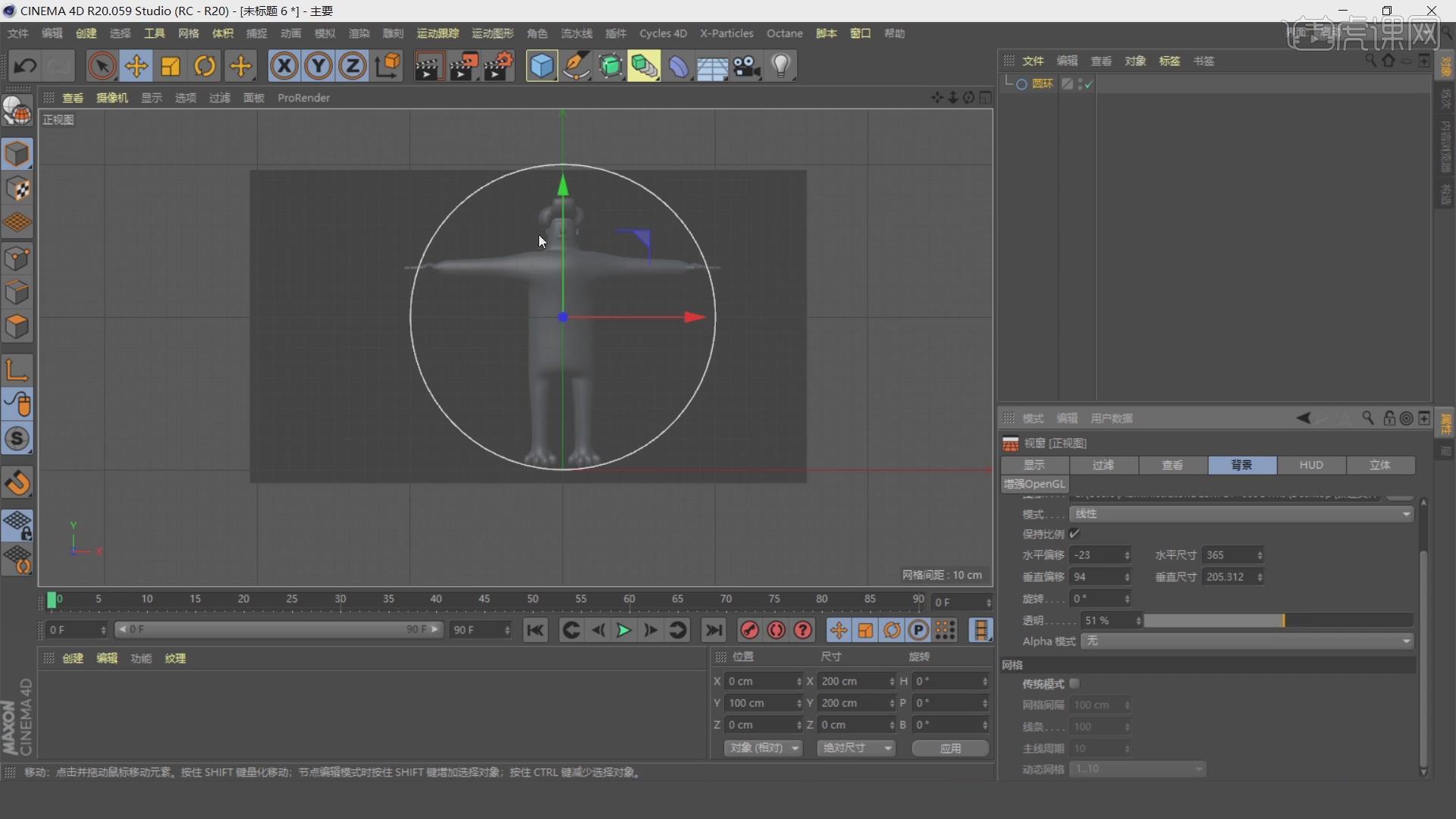
那就开始今天的教程咯。
1.点击中键进入四视图,点击【背景】图像将准备好的素材导入进来,使用【圆环】创建一个图形,将尺寸调整到与人物相同的大小,设置【半径】为100cm。
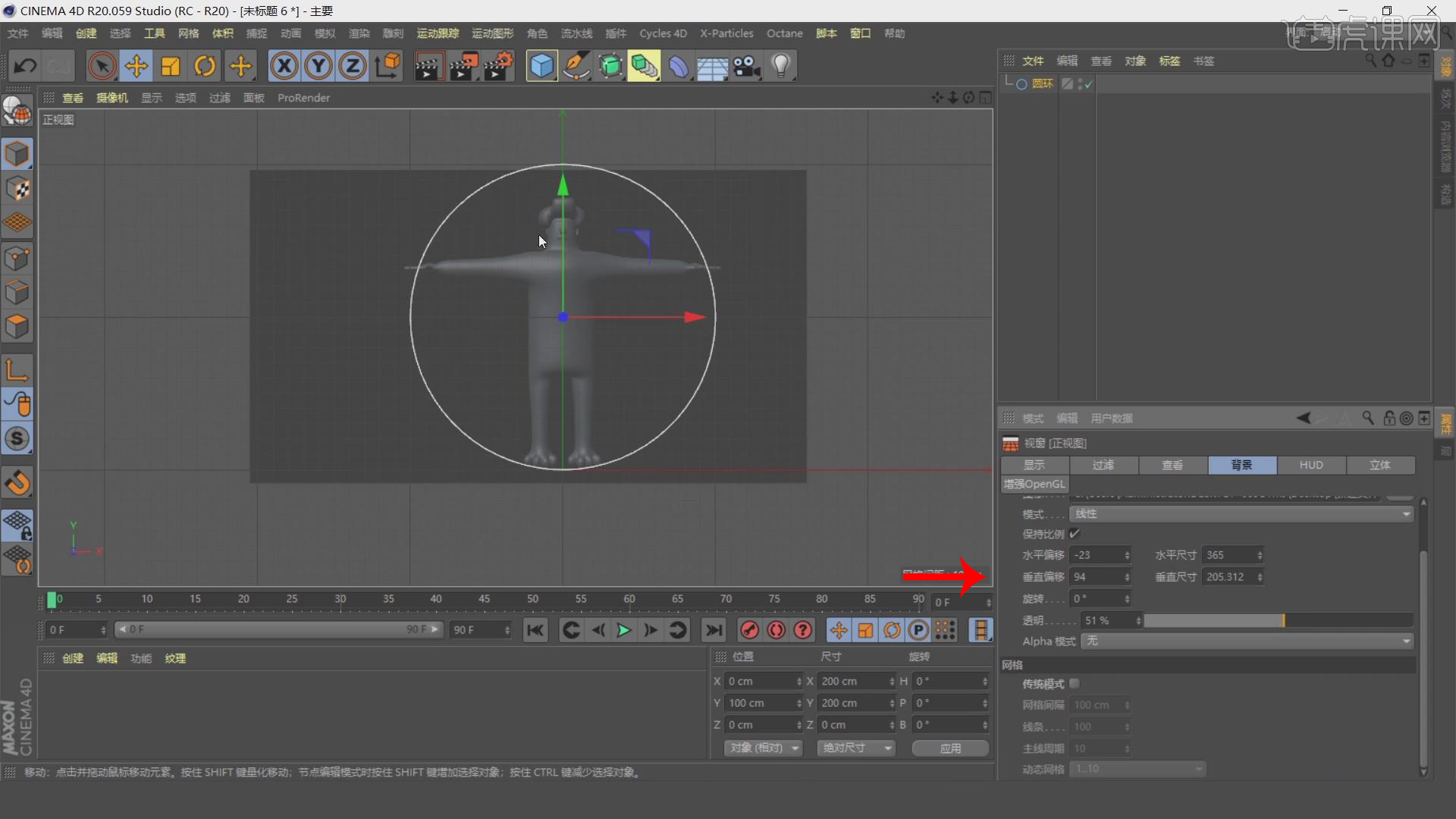
2.按【Shift+V】调整【透明】为51%,调整图像的大小,调整【水平偏移】和【垂直偏移】,使用【圆柱】创建一个图形。
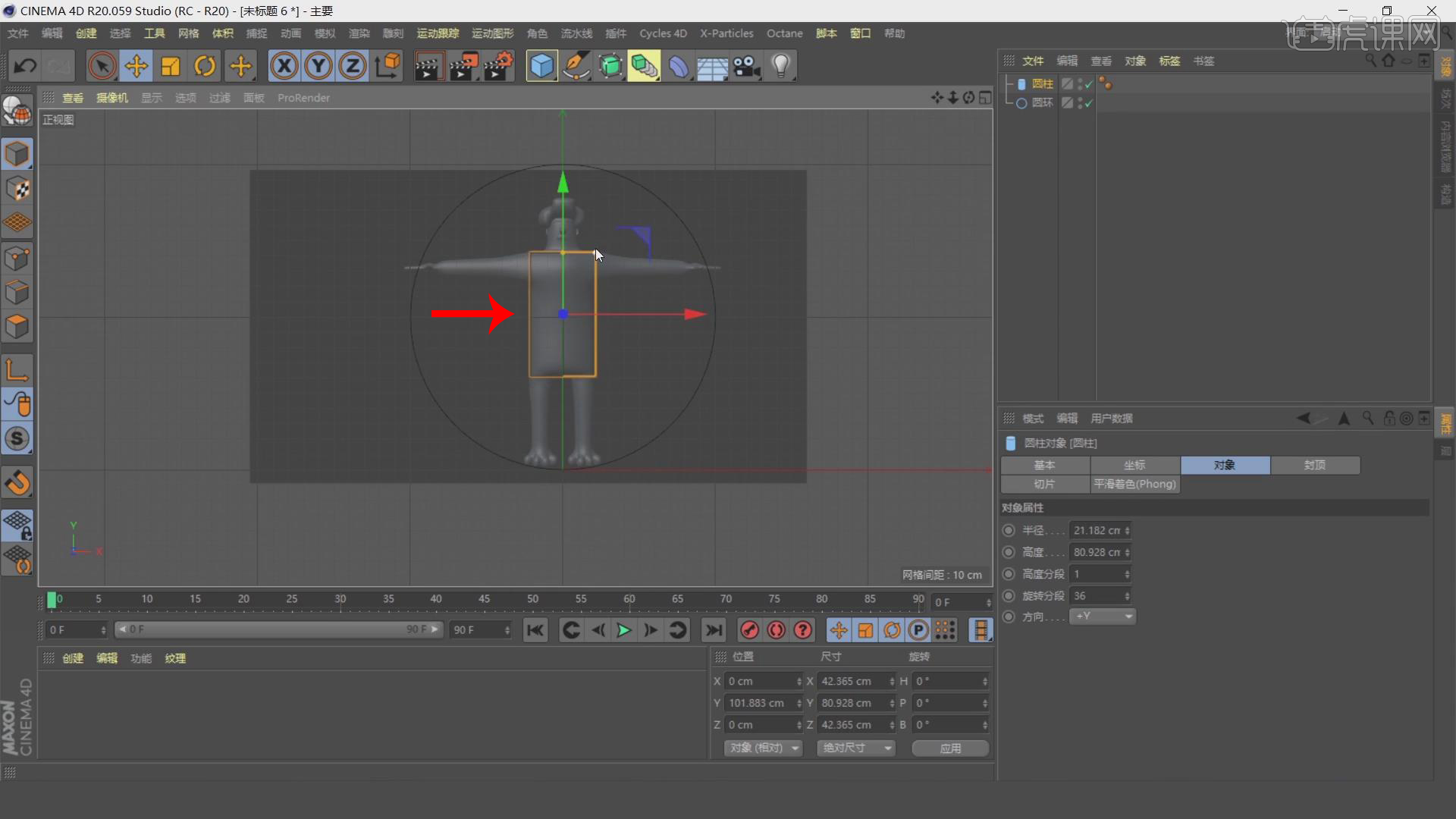
3.设置【半径】为22.425cm,设置【高度】为80.928cm,使用【缩放工具】沿着Z轴压扁圆柱,设置【旋转分段】为8,设置【高度分段】为8。
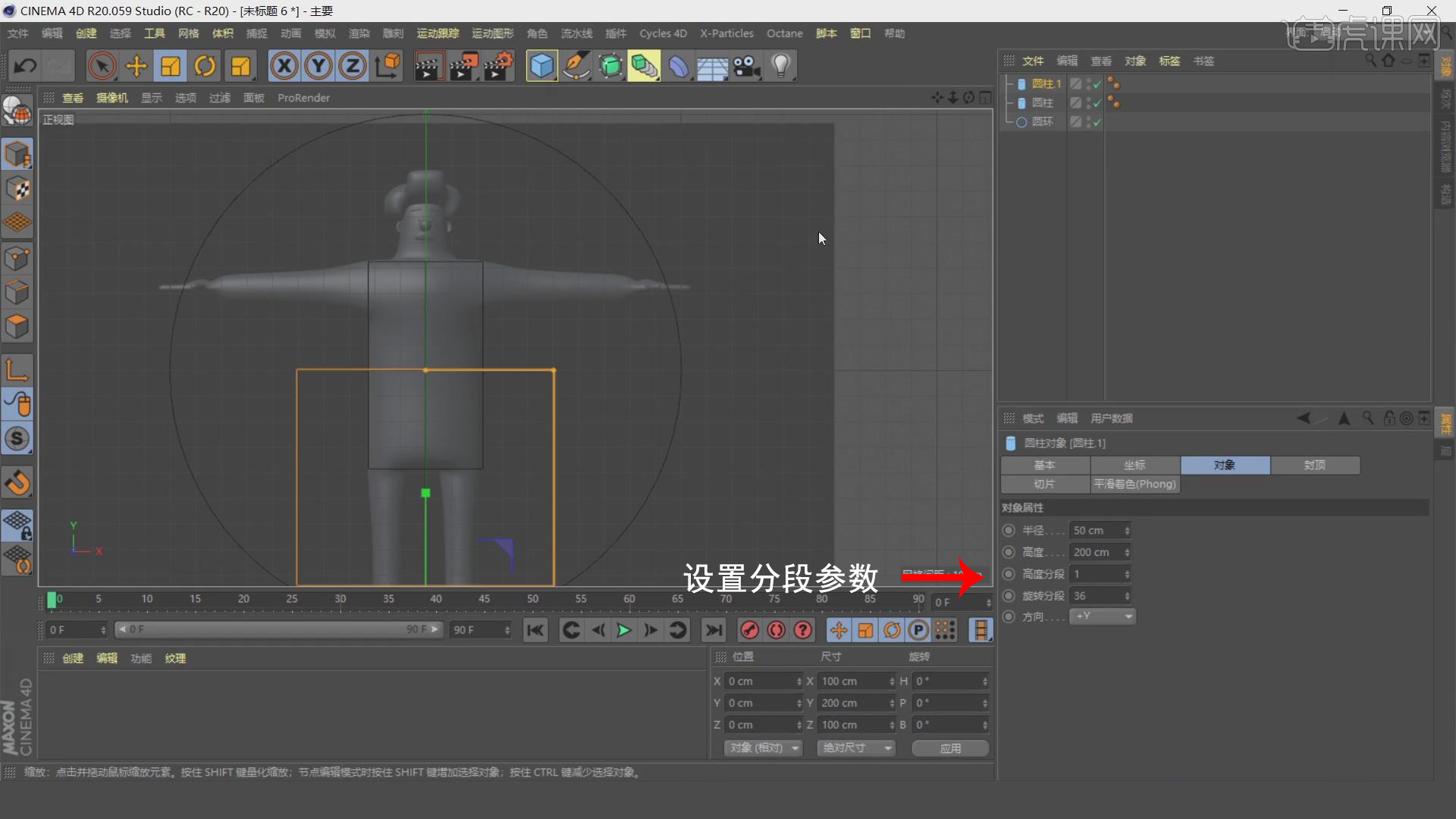
4.使用【圆柱】创建一个对象,使用【旋转工具】旋转到合适的角度,点击【视窗单独独显】,点击【转换为可编辑对象】,使用【线性切割】在右两侧进行切割。
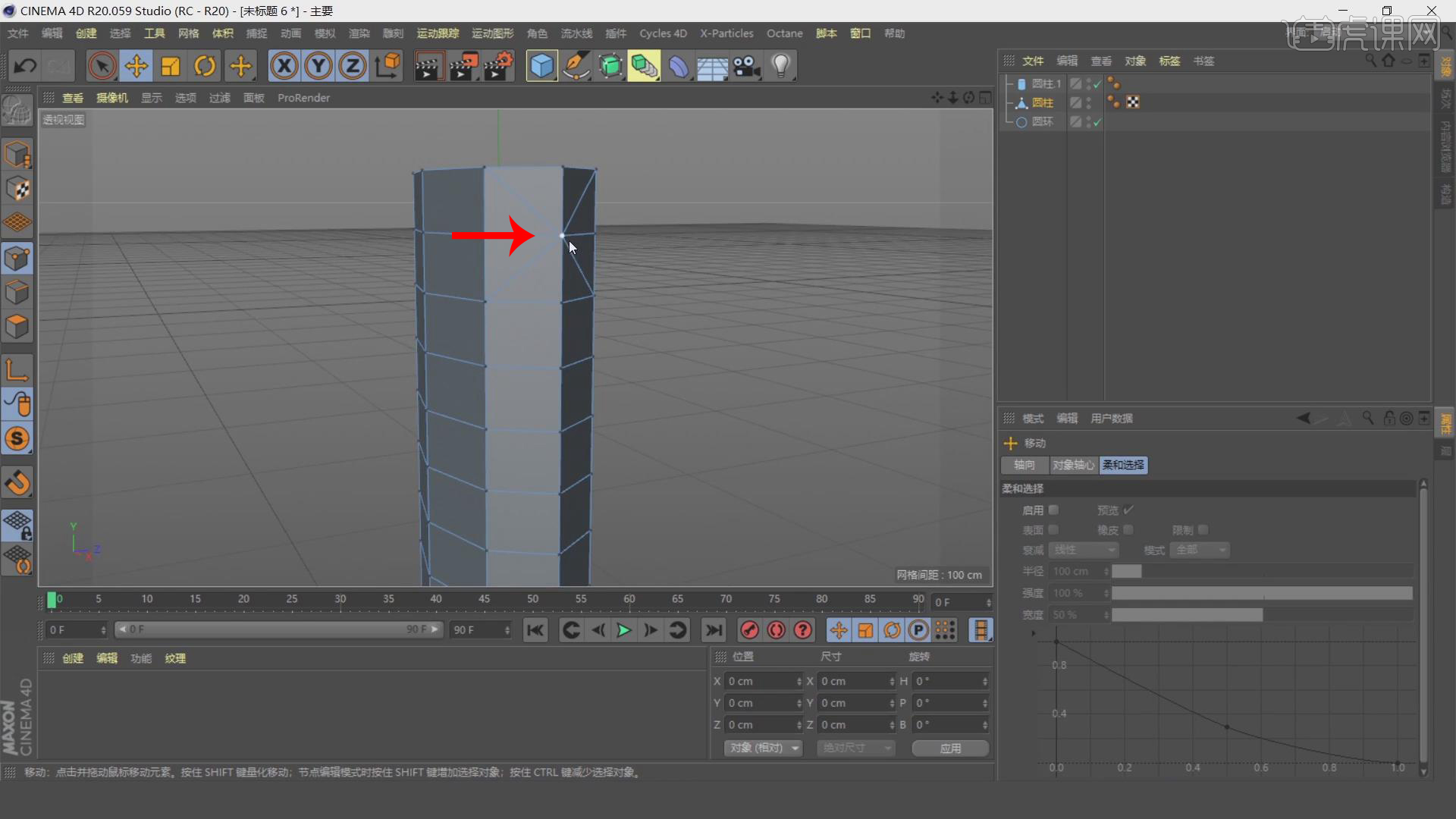
5.选择【点模式】选择点,点击【倒角】设置【偏移】为9.1cm,按【Shift】加选边,使用【缩放工具】按【Shift】进行调整,选择【面模式】按【Delete】删除。
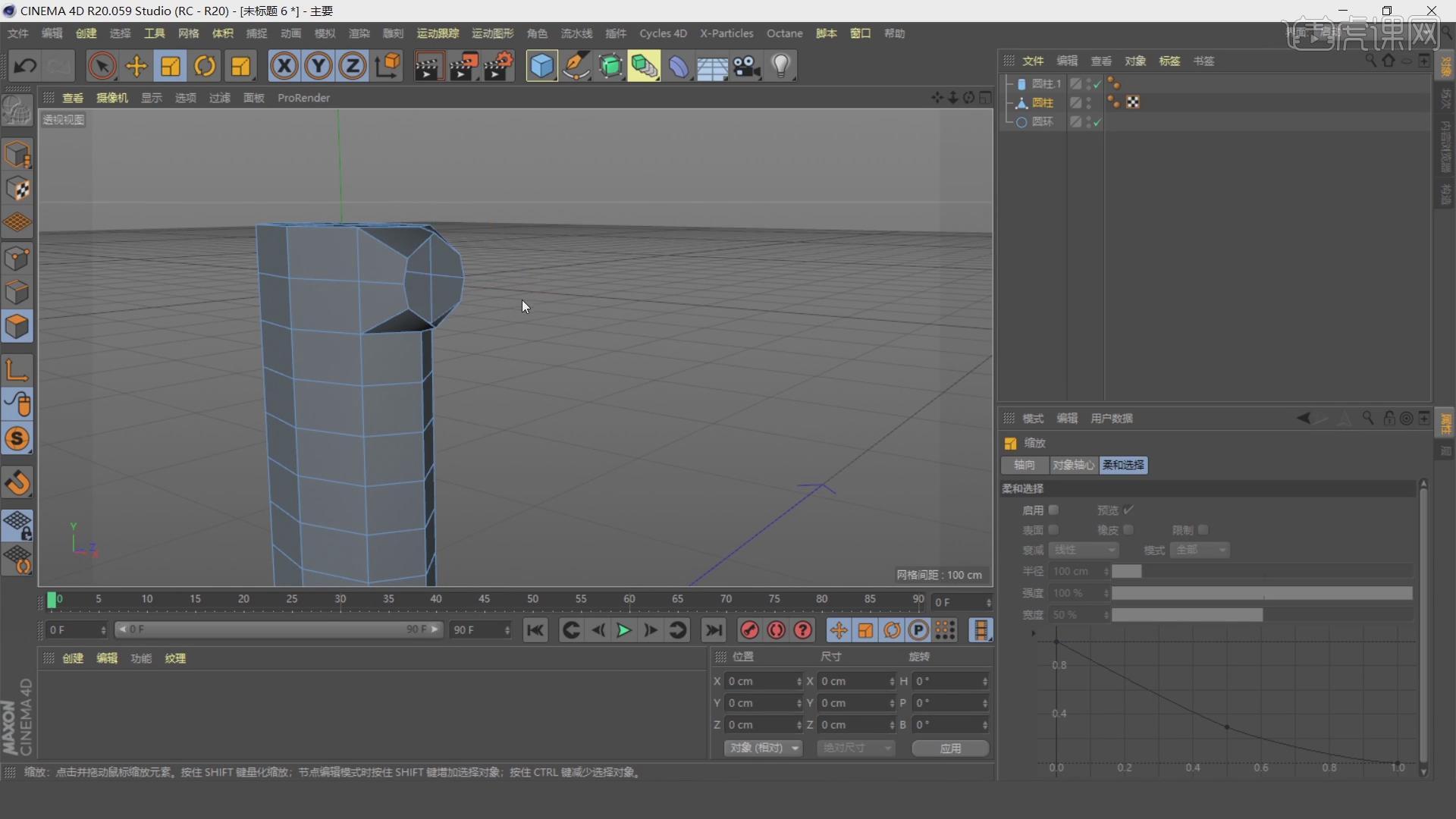
6.调整胳膊的位置以及大小,设置【旋转分段】为8,设置【高度分段】为5,点击【封顶】取消勾选封顶,添加【细分曲面】,按【Ctrl+A】点击【优化】。

7.点击【连接对象+删除】,双击选择两个循环边,点击【缝合】进行拖动,选择【边模式】,选择每个边使用【缩放工具】调整到合适的大小。

8.使用【立方体】创建一个对象,调整立方体的形状,设置【分段Z】为3,点击【转换为可编辑对象】,使用【挤压工具】进行挤压,取消【保持群组】。

9.添加【细分曲面】,按【Ctrl】调整挤压,调整线段的位置,选择【面模式】选择面,点击【挤压】设置偏移为61.5cm。

10.选择【点模式】选择多个向上调整每个点的位置,卡通人物可以制作四个手指头,选择下方的点,向上调整点的位置。

11.点击【Ctrl+A】单击【连接对象+删除】,选择【面模式】选择面按【Delete】删除,选择【点模式】选择点,点击【焊接】使用相同的方法处理右边。

12.选择点使用【缩放工具】进行缩放,调整每个点的位置,调整手掌的位置,按【Ctrl+A】选择点击【连接对象+删除】。

13.选择【边模式】双击选择轮廓边,使用【缝合】将两个图形连接起来,调整每个点的位置,将形状拖动到细分曲面中,点击【光影着色】。

14.回顾本节课所学的内容,同学们可在视频下方的评论区留言并提交作业,老师会根据提出的问题回复。

15.视频学百遍,不如上手练一练,你学会了吗?

以上就是C4D-人物胳膊建模图文教程的全部内容了,你也可以点击下方的视频教程链接查看本节课的视频教程内容,虎课网每天可以免费学一课,千万不要错过哦!














